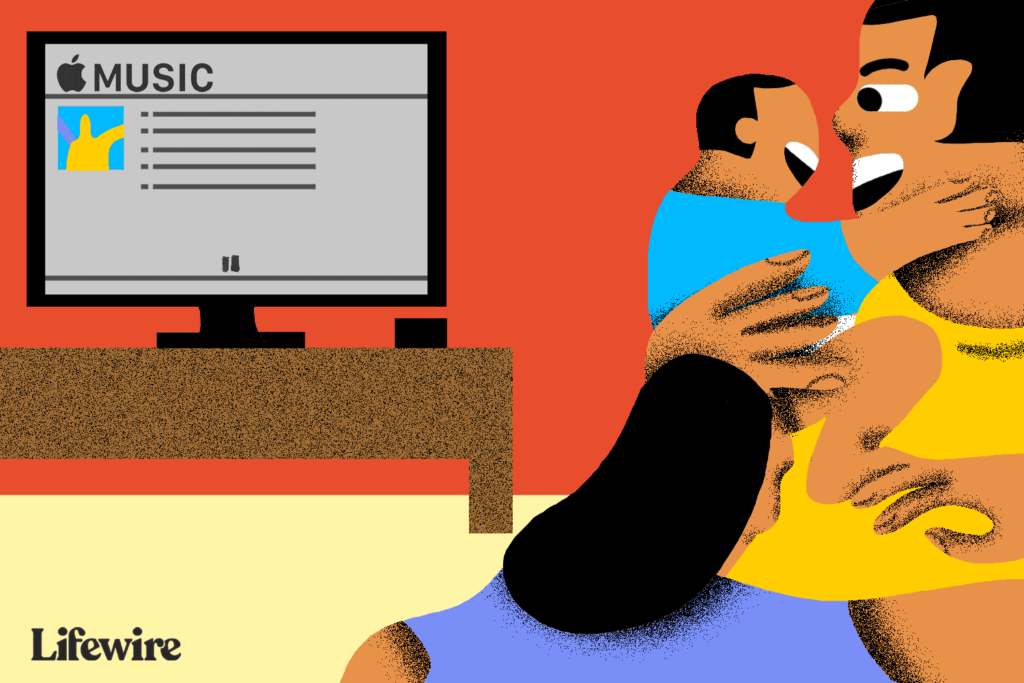Comment utiliser Apple Music sur Apple TV
Si vous faites partie des 20 millions de personnes qui s’abonnent à Apple Music et possèdent une Apple TV, vous pouvez explorer toute la musique du monde, le tout inclus sur votre téléviseur. Voici tout ce dont vous avez besoin pour tirer le meilleur parti d’Apple Music sur Apple TV.
Qu’est-ce qu’Apple Music ?
Apple Music est un service de streaming musical par abonnement avec un catalogue de plus de 30 millions de titres. Moyennant des frais mensuels (variant selon les pays), vous avez accès à toute votre musique, ainsi qu’aux stations de radio Beats1 populaires, aux recommandations musicales, aux collections de listes de lecture organisées, aux artistes aux services Connect centrés sur les fans, et plus encore. Le service est disponible sur tous les appareils Apple, ainsi que sur Android, Apple TV et une prise en charge limitée de Windows.
Apple Musique sur Apple TV 4
Fil de vie / Derek Abella
La dernière Apple TV d’Apple propose une application musicale.
L’application vous permet d’écouter toute votre propre musique via la bibliothèque musicale iCloud dans la section Ma musique et donne aux abonnés Apple Music l’accès à toutes les pistes disponibles via le service, y compris les stations de radio.
Après vous être abonné à Apple Music, vous devez vous connecter à votre Apple TV avec le même identifiant Apple que votre compte Apple Music. Paramètres > ComptesVous pouvez ensuite activer le service sur votre Apple TV Paramètres > Applications > Musiqueoù vous devez activer la bibliothèque musicale iCloud pour accéder à toute votre propre musique sur le système.
Partage Familial
Pour écouter la collection de musique que vous possédez déjà et la conserver sur vos appareils Mac et iOS chez vous, vous devez configurer le partage à domicile.
sur Mac: Lancez iTunes et connectez-vous avec votre identifiant Apple, puis accédez à Fichier > Partage à domicile Activez cette fonction.
sur un appareil iOS: Ouvert Paramètres > Musiquerecherchez Partage à domicile et connectez-vous avec votre identifiant Apple et votre mot de passe.
sur appletv: Ouvert Paramètres > Comptes > Partage familial(Sur les anciennes Apple TV, vous devrez visiter Paramètres > Ordinateur)Activez le partage à domicile et saisissez votre identifiant Apple.
Section musique sur Apple TV
Apple a amélioré la navigation dans Apple Music en 2016. Aujourd’hui, le service Apple Music est divisé en six segments clés :
- bibliothèque: Musique que vous possédez déjà
- Pour toi: Recommandations musicales personnalisées, listes de lecture, etc.
- Feuilleter: Pleins feux sur les artistes, collections en vedette, listes de lecture, nouvelles collections de musique, listes de lecture Choix des éditeurs, et plus encore. Des liens supplémentaires vers de nouvelles musiques, listes de lecture, vidéos, classements et genres sont hébergés dans la section Parcourir.
- radio: Beats1 et une série de listes de lecture radio automatisées. Si vous regardez en haut de l’écran, vous trouverez d’autres sous-menus qui vous mèneront au contenu en vedette, aux émissions Beats 1 et à une série de « stations » virtuelles, y compris les graphiques Now, et plus encore.
- chercher: Un endroit pour trouver du matériel spécifique dans votre propre collection et via Apple Music.
- joue maintenant: quelle que soit la musique que vous jouez en ce moment.
Vous pouvez contrôler Apple Music avec la télécommande Siri. Sur Apple TV, Siri comprend une gamme de commandes, notamment :
- « Créer une station de radio basée sur cette chanson. »
- « Ajouter cet album à ma bibliothèque. »
- « Rejoue cette chanson. »
- « Ajouter ‘Burn The Witch’ à ma collection de chansons. »
Lorsque la musique est lue via l’application Musique sur Apple TV, elle continue à jouer en arrière-plan lorsque vous naviguez vers d’autres applications et contenus, y compris lorsque l’économiseur d’écran est actif. La lecture s’arrête automatiquement lorsque vous lancez une autre application sur Apple TV.
playlist
Pour créer une liste de lecture sur Apple TV, il vous suffit de lire la piste que vous souhaitez ajouter à la liste de lecture, dans joue maintenant l’écran et naviguez dans votre télécommande et cliquez sur le petit cercle qui apparaît au-dessus de l’image de la chanson associée pour accéder Suite menu.
Vous trouverez ici une gamme d’options, y compris ajouter à la playlistSélectionnez et ajoutez la piste à une liste existante ou créez et nommez une nouvelle liste. Répétez ce processus pour chaque chanson que vous souhaitez ajouter à votre liste de lecture.
ce que vous pouvez faire avec des rails
Tout en écoutant de la musique, vous pouvez faire plusieurs choses. Pour trouver ces commandes, appuyez sur la section Lecture en cours et faites défiler pour sélectionner l’illustration de la piste en cours. Si vous utilisez une liste de lecture, vous devriez voir les pistes précédentes et futures dans la vue carrousel. Vous pouvez mettre une piste en pause ou passer à la piste suivante dans cette vue, mais les meilleures commandes sont un peu plus difficiles à trouver.
Après avoir sélectionné une piste, faites défiler vers le haut de l’écran. Vous devriez voir deux petits points. Le point à gauche téléchargera la piste en cours de lecture dans votre collection Apple Music locale, tandis que le point à droite (lorsqu’il est cliqué) offre un certain nombre d’outils supplémentaires :
- aller à l’album: vous amène à l’album contenant la chanson en cours.
- aller à l’artiste: vous dirige vers la page d’informations sur l’artiste associée à la chanson en cours.
- Ajouter à la bibliothèque: Téléchargez la piste actuelle dans votre bibliothèque musicale
- ajouter à la playlist: Vous pouvez utiliser la fenêtre suivante pour sélectionner une liste de lecture dans laquelle placer la piste.
- jouer ensuite: Cela vous permettra de sélectionner une piste pour suivre la piste en cours.
- Créer une gare: Créer une station de radio automatique basée sur la piste actuelle.
- Aimer: Cliquez sur ce bouton si vous aimez la musique en cours de lecture. Cela améliore la capacité de Music à comprendre vos préférences,
- ne pas aimer: Si vous détestez ce qui est en cours de lecture, cliquez sur ce bouton pour empêcher Apple Music de recommander des pistes similaires à l’avenir.
- conférencier: Uniquement utile si vous avez plusieurs systèmes d’enceintes, ce bouton vous permet de choisir les enceintes à utiliser pour la lecture de musique.
Comment diffuser Apple Music sur des modèles Apple TV plus anciens
Si vous avez un ancien modèle d’Apple TV, l’appareil ne prend pas en charge Apple Music et vous ne trouverez pas d’application pour cela. Vous pouvez utiliser le partage à domicile pour diffuser votre collection de musique sur d’autres appareils Apple de la maison, mais si vous souhaitez écouter des pistes Apple Music, vous devrez utiliser AirPlay pour les diffuser depuis un autre appareil Apple sur votre téléviseur. Vous ne pourrez pas utiliser la télécommande Siri pour contrôler la lecture de musique, vous devrez la gérer directement sur l’appareil à partir duquel vous diffusez.
Voici comment diffuser du contenu AirPlay Depuis un appareil iOS :
Balayez vers le haut depuis le bas de l’écran de votre appareil iOS pour ouvrir le Centre de contrôle, recherchez le bouton AirPlay dans le coin inférieur droit du Centre de contrôle et sélectionnez la musique AirPlay de cet appareil via l’Apple TV appropriée.
Merci de nous en informer!
Dites-nous pourquoi !
D’autres détails ne sont pas assez difficiles à comprendre